
Fallout 4: rozbor hry a vliv nastavení detailů na obraz a výkon | Kapitola 3
Seznam kapitol
Dlouho očekávané pokračování legendární RPG hry Fallout je konečně zde. Příběh čtvrtého dílu se odehrává v okolí post-apokalyptického Bostonu. Jak se povedla grafika nového dílu a jak je na tom s optimalizací si odpovíme v dnešním rozboru. Podíváme se na jednotlivé nastavení detailů a jaké mají vliv na výkon.
Aspect ratio
Zde si vybíráte v jakém poměru stran hra poběží. Volba je ale aktivní jen ve hře v okně nebo v bezrámečkovém okně.
Samotná volba režimu je vyřešena dosti netradičně. Ve většině her máte prostě položku, kde si vybíráte v jakém režimu ha poběží a vetšinou jsou volby: v okně, v bezrámečkovém okně anebo přes celou obrazovku.
Ve Fallout 4 jsou také tyto režimy dostupné. Volby které reřim obrazu ovlivní (políčka Windowed mode a Borderless) jsou v levém dolním rohu. Pokud není nic zatrženo, hra s trochou štěstí naběhne v režimu celé obrazovky.
Rozlišení obrazovky
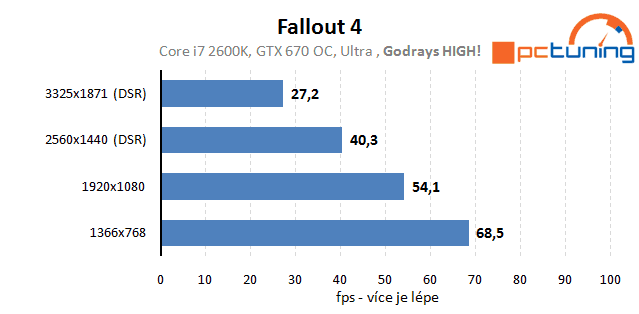
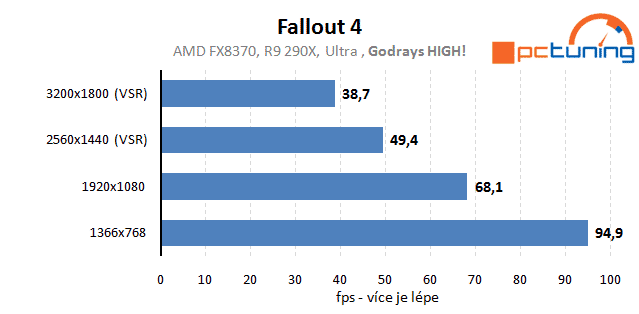
Vliv rozlišení na výkon jednotlivých konfigurací jsem zkoušel v běžné herní scéně úseku – vaše útočiště v Sanctuary. Hlavně jsem se snažil vyhnout scéně, kde výkon grafiky byl limitován jejím špatným vytížením. Takové úseky pak dělají problémy hlavně Radeonu R9 290X. Během testování byl, ale vydán ovladač, který v takových úsecích výrazně pomohl s výkonem. Na testovanou scénu vlivu rozlišení ale vliv na výkon neměl.
Obě sestavy škálují s rozlišením velmi dobře a hlavně na AMD sestavě bylo překvapením, jak velký vliv hraje výběr scény. Pokud bych vybral scénu, kterou na našem fóru našel uživatel Head, byl by ve všech rozlišeních výkon AMD sestavy kolem 22 fps a Intel sestava by se pohybovala na 40 fps. Limit v takovém případě byl na úrovni CPU a přetížení ovladače (overhead). S novým ovladačem Catalyst 15.11.1 beta výkon výrazně zvýšil – na 35 fps. Je vidět, že ve hře existují problémové úseky kde výkon podezřele padá. Pokud ale budete číst dále, dozvíte se, jaký detail v těchto situacích přidá nejvíce výkonu.
Na GTX 670 se tak velké výkyvy výkonu nekonaly. Hra v rozlišení 1980 × 1080 běhá kolem 50 až 60 fps, a minima v těch kritických úsecích byly 40 fps. Nvidia také pro tuto hru vydala „Game Ready“ ovladače (358.91), ale ty již z výkonem ani v takových scénách neudělaly nic.
Z testu nemůžeme samozřejmě vynechat i test GeForce GTX 980 Ti. Zvládne Fallout 4 rozjet plynule i ve 4K rozlišení? Vypadá to ve stejné scéně následovně:
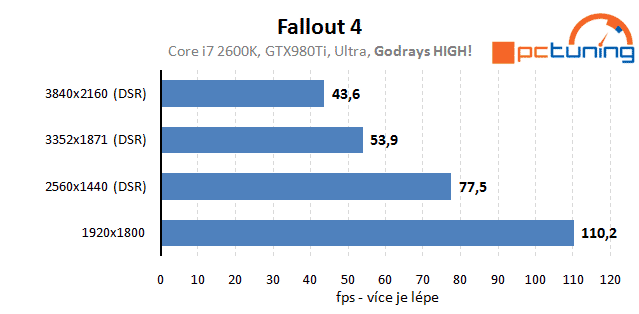
Jak vidíte, hru Fallout 4 si na GeForce GTX 980 Ti ve 4K rozlišení zahrajete na plné detaily (kromě efektu GodRays) téměř plynule. Berte v potaz i to, že testujeme referenční GTX 980 Ti, která běží kolem 1100 MHz (kartu limituje chladič a temp target). Nereferenční karty jsou běžně taktovány na frekvencích přes 1300MHz v boostu s vyšším TDP limitem a nabízejí tak o přibližně 15 až 20 % výkonu více než referenční řešení.
VSync
Tak ten v této hře není vůbec možné nastavit pomocí menu hry! Pokud chcete V-SYNC deaktivovat (standardně je aktivní) kvůli inputlagu, tak musíte editovat ini soubory. Aby to nebylo málo, tak musíte editovat více souborů. Konfigurace se ukádá jak do složky Steamu, tak do dokumentů. V kapitole „Advanced tweaking“ najdete odkaz na užitečnou aplikaci, který vám tyhle základní věci pomůže nastavit.





